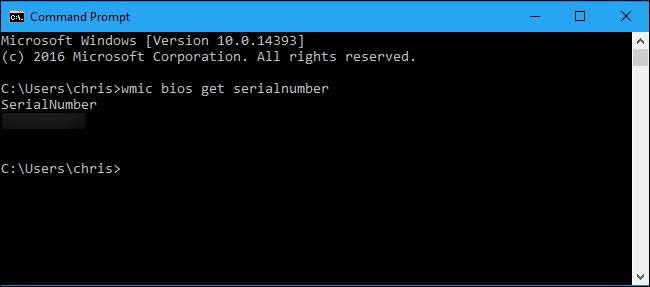
Windows không hiển thị số sê-ri PC của bạn ở bất kỳ đâu trong giao diện của nó và các công cụ thông tin hệ thống phổ biến cũng vậy. Nhưng bạn thường có thể tìm thấy số sê-ri của PC bằng một lệnh đơn giản, xem qua BIOS của bạn hoặc trên chính phần cứng.
Chạy lệnh WMIC
Mở cửa sổ Command Prompt để bắt đầu. Trên Windows 10 hoặc 8, nhấp chuột phải vào nút Start và chọn “Command Prompt”. Trên Windows 7, nhấn Windows + R, nhập “cmd” vào hộp thoại Run, sau đó nhấn Enter.
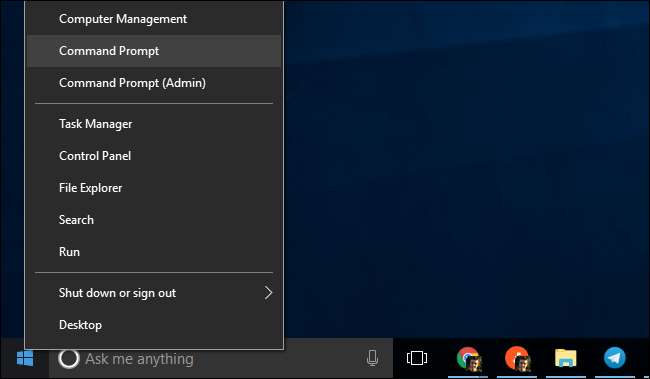
Tại Command Prompt, nhập lệnh sau rồi nhấn Enter:
wmic bios lấy số sê-ri
Bạn sẽ thấy số sê-ri của máy tính được hiển thị bên dưới văn bản “Số sê-ri”. Lệnh này sử dụng công cụ Dòng lệnh của Công cụ Quản lý Windows (WMIC) để lấy số sê-ri của hệ thống từ BIOS của nó.
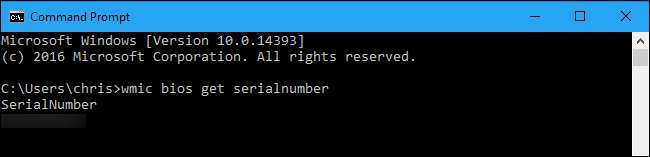
Nếu bạn không thấy số sê-ri của PC, hãy đổ lỗi cho nhà sản xuất PC của bạn. Số sẽ chỉ xuất hiện ở đây nếu nhà sản xuất PC đã lưu nó vào phần mềm BIOS hoặc UEFI của máy tính của bạn. Các nhà sản xuất PC không phải lúc nào cũng điền đúng số. Trong trường hợp đó, bạn sẽ thấy một cái gì đó như “0” hoặc “Được điền bởi O.E.M.” thay vì một số sê-ri thực tế.
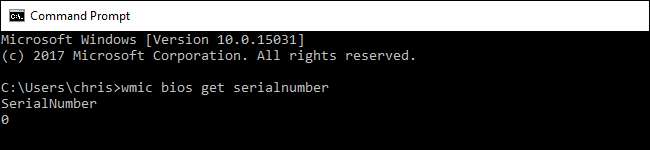
LIÊN QUAN: Cách kiểm tra số kiểu bo mạch chủ trên PC chạy Windows của bạn
Điều này cũng đúng nếu bạn xây dựng PC của riêng mình vì bản thân PC sẽ không có số sê-ri. Tuy nhiên, bạn có thể tra cứu số sê-ri của bo mạch chủ của bạn và các thành phần khác.
Kiểm tra BIOS
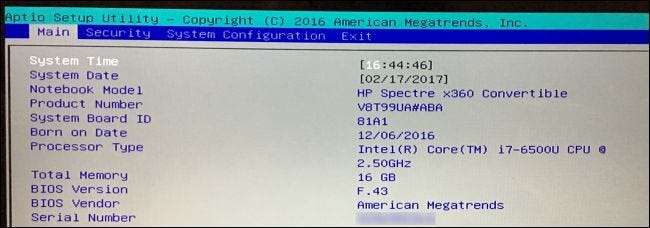
Bạn cũng có thể tìm thấy số sê-ri trong màn hình cài đặt chương trình cơ sở BIOS hoặc UEFI. Kỹ thuật này sẽ không giúp bạn có được số sê-ri nếu
wmic
thì không, vì lệnh lấy số sê-ri từ BIOS. Tuy nhiên, kiểm tra BIOS có thể hữu ích nếu bạn thực sự không thể đăng nhập vào Windows để chạy
wmic
chỉ huy.
LIÊN QUAN: BIOS của PC làm được gì và khi nào thì tôi nên sử dụng nó?
Truy cập màn hình cài đặt chương trình cơ sở BIOS hoặc UEFI và tìm kiếm “Số sê-ri” ở đâu đó trên màn hình thông tin hệ thống. Nó sẽ ở một nơi khác trên các PC khác nhau, nhưng bạn thường có thể tìm thấy nó ở đâu đó trên màn hình “Chính” hoặc “Hệ thống”.
Tìm số sê-ri trên phần cứng, hộp hoặc nơi khác của PC
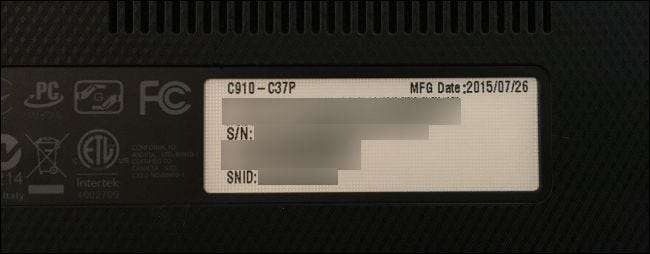
Nếu bạn không thấy số sê-ri sau khi chạy
wmic
lệnh — hoặc nếu bạn không thể bật PC hoặc không có quyền truy cập vào nó — có một số nơi khác mà bạn có thể tìm thấy số sê-ri:
- Nếu bạn có một máy tính xách tay, hãy lật nó lên. Trên một số máy tính xách tay, bạn sẽ thấy số trên nhãn dán. Trên những người khác, bạn sẽ thấy số được in trực tiếp trên kim loại hoặc nhựa mà máy tính xách tay được làm từ đó. Nếu máy tính xách tay của bạn có pin rời, số sê-ri đôi khi có trên nhãn dán bên trong ngăn chứa pin, dưới pin.
- Nếu bạn có PC để bàn, hãy nhìn vào mặt sau, mặt trên hoặc mặt bên của vỏ để biết một số loại nhãn dán. Con số này cũng có thể nằm trên một nhãn dán bên trong vỏ, vì vậy bạn có thể phải mở nó ra.
- Nếu bạn không thể tìm thấy số sê-ri trên chính PC, hãy tìm trên mạng để biết hướng dẫn cụ thể cho kiểu máy của bạn. Trang web của nhà sản xuất sẽ cho bạn biết chính xác nơi để xem.
- Nếu bạn đã đăng ký PC của mình với nhà sản xuất hoặc nhận dịch vụ bảo hành, số sê-ri phải được bao gồm trong tài liệu đăng ký, biên nhận dịch vụ bảo hành hoặc email xác nhận cho dịch vụ.
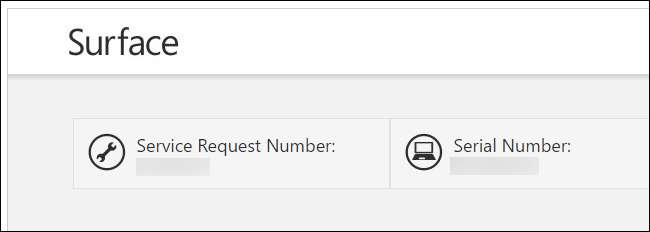
- Nếu bạn vẫn còn giữ hộp sản phẩm ban đầu, nó thường có số sê-ri được in trên đó — thường trên nhãn dán có mã vạch giống nhau.
- Nếu bạn mua PC trực tuyến hoặc tại cửa hàng, số sê-ri có thể được in trên biên lai vật lý hoặc email mà bạn nhận được.
Và nếu bạn không thể tìm thấy số sê-ri của mình, đừng từ bỏ hy vọng. Nếu bạn có bằng chứng mua hàng, nhà sản xuất vẫn có thể giúp bạn với bất kỳ dịch vụ nào bạn cần và thậm chí có thể tìm ra số sê-ri cho bạn.







